sat nav OPEL MOKKA X 2018.5 Manual de Instruções (in Portugues)
[x] Cancel search | Manufacturer: OPEL, Model Year: 2018.5, Model line: MOKKA X, Model: OPEL MOKKA X 2018.5Pages: 167, PDF Size: 2.61 MB
Page 44 of 167
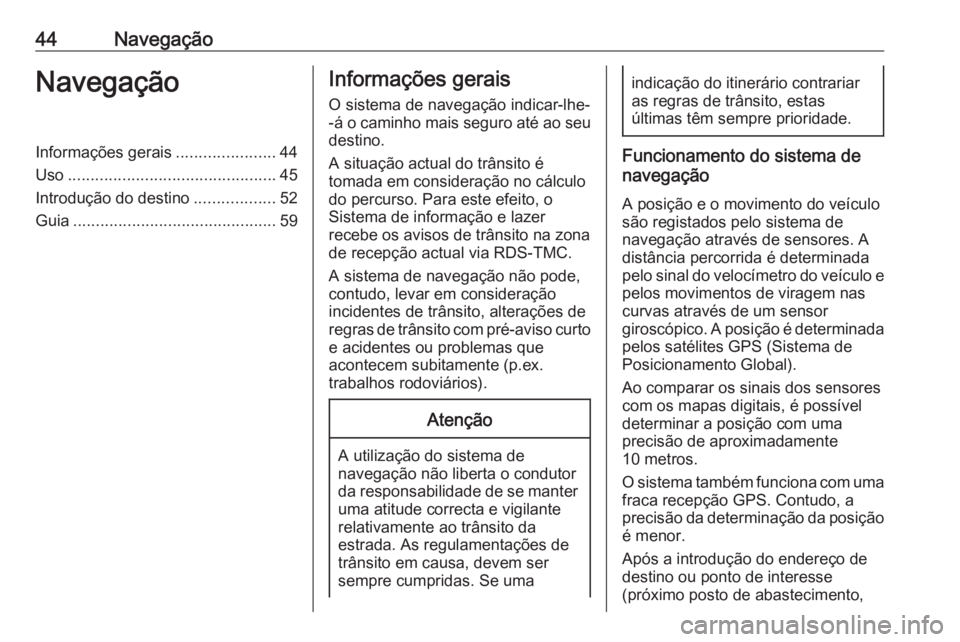
44NavegaçãoNavegaçãoInformações gerais......................44
Uso .............................................. 45
Introdução do destino ..................52
Guia ............................................. 59Informações gerais
O sistema de navegação indicar-lhe-
-á o caminho mais seguro até ao seu
destino.
A situação actual do trânsito é
tomada em consideração no cálculo
do percurso. Para este efeito, o
Sistema de informação e lazer
recebe os avisos de trânsito na zona
de recepção actual via RDS-TMC.
A sistema de navegação não pode,
contudo, levar em consideração
incidentes de trânsito, alterações de
regras de trânsito com pré-aviso curto e acidentes ou problemas que
acontecem subitamente (p.ex.
trabalhos rodoviários).Atenção
A utilização do sistema de
navegação não liberta o condutor da responsabilidade de se manter uma atitude correcta e vigilante
relativamente ao trânsito da
estrada. As regulamentações de
trânsito em causa, devem ser
sempre cumpridas. Se uma
indicação do itinerário contrariar
as regras de trânsito, estas
últimas têm sempre prioridade.
Funcionamento do sistema de
navegação
A posição e o movimento do veículo
são registados pelo sistema de
navegação através de sensores. A
distância percorrida é determinada
pelo sinal do velocímetro do veículo e
pelos movimentos de viragem nas
curvas através de um sensor
giroscópico. A posição é determinada
pelos satélites GPS (Sistema de
Posicionamento Global).
Ao comparar os sinais dos sensores
com os mapas digitais, é possível
determinar a posição com uma
precisão de aproximadamente
10 metros.
O sistema também funciona com uma fraca recepção GPS. Contudo, a
precisão da determinação da posição é menor.
Após a introdução do endereço de
destino ou ponto de interesse
(próximo posto de abastecimento,
Page 60 of 167
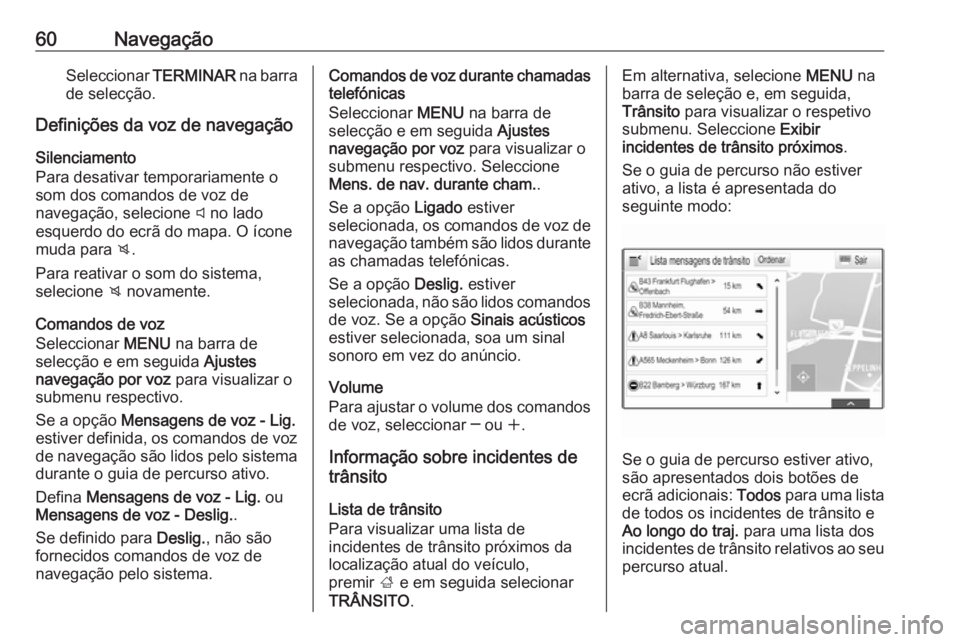
60NavegaçãoSeleccionar TERMINAR na barra
de selecção.
Definições da voz de navegação
Silenciamento
Para desativar temporariamente o
som dos comandos de voz de
navegação, selecione y no lado
esquerdo do ecrã do mapa. O ícone
muda para z.
Para reativar o som do sistema,
selecione z novamente.
Comandos de voz
Seleccionar MENU na barra de
selecção e em seguida Ajustes
navegação por voz para visualizar o
submenu respectivo.
Se a opção Mensagens de voz - Lig.
estiver definida, os comandos de voz de navegação são lidos pelo sistema
durante o guia de percurso ativo.
Defina Mensagens de voz - Lig. ou
Mensagens de voz - Deslig. .
Se definido para Deslig., não são
fornecidos comandos de voz de
navegação pelo sistema.Comandos de voz durante chamadas
telefónicas
Seleccionar MENU na barra de
selecção e em seguida Ajustes
navegação por voz para visualizar o
submenu respectivo. Seleccione
Mens. de nav. durante cham. .
Se a opção Ligado estiver
selecionada, os comandos de voz de
navegação também são lidos durante as chamadas telefónicas.
Se a opção Deslig. estiver
selecionada, não são lidos comandos de voz. Se a opção Sinais acústicos
estiver selecionada, soa um sinal sonoro em vez do anúncio.
Volume
Para ajustar o volume dos comandos
de voz, seleccionar ─ ou w.
Informação sobre incidentes de
trânsito
Lista de trânsito
Para visualizar uma lista de
incidentes de trânsito próximos da localização atual do veículo,
premir ; e em seguida selecionar
TRÂNSITO .Em alternativa, selecione MENU na
barra de seleção e, em seguida,
Trânsito para visualizar o respetivo
submenu. Seleccione Exibir
incidentes de trânsito próximos .
Se o guia de percurso não estiver
ativo, a lista é apresentada do
seguinte modo:
Se o guia de percurso estiver ativo,
são apresentados dois botões de
ecrã adicionais: Todos para uma lista
de todos os incidentes de trânsito e
Ao longo do traj. para uma lista dos
incidentes de trânsito relativos ao seu
percurso atual.
Page 95 of 167

Introdução951Visor de informação / Ecrã
táctil ..................................... 100
2 Menu inicial ......................... 100
Botões no ecrã para aceder a:
Áudio : funções de áudio
Galeria : funções de
imagem e vídeo
Telemóvel : funções de telemóvel
Projeção : projeção do telemóvel
Nav : aplicação BringGo ®
Definições : definições do
sistema
OnStar : Definições
OnStar Wi-Fi ......................... 97
3 Indicadores da hora, data
e temperatura ...................... 104
4 g
Pressão curta: abrir o
menu do telemóvel .............126ou abrir a função de
projeção do telemóvel (se
ativada) ............................... 119
Pressão longa: ativar o
reconhecimento de fala ......121
5 v
Pressão curta: saltar para
a estação seguinte
quando o rádio está ativo ...106
ou saltar para a faixa
seguinte quando há
dispositivo externos ativos ..115
Pressão longa: procurar
estações no sentido
ascendente quando o
rádio está ativo ...................106
ou avançar rapidamente
quando há dispositivos
externos ativos ....................115
6 m
Pressão curta: ligar o
Sistema de informação e
lazer se estiver desligado .....97
ou desativar o som do
sistema se estiver ligado ...... 97Pressão longa: desligar o
Sistema de Informação e
lazer ...................................... 97
Rodar: ajustar volume ...........97
7 t
Pressão curta: saltar para
a estação anterior quando
o rádio está ativo ................106
ou saltar para a faixa
anterior quando há
dispositivo externos ativos ..115
Pressão longa: procurar
estações no sentido
descendente quando o
rádio está ativo ...................106
ou recuar rapidamente quando há dispositivos
externos ativos ....................115
8 ;
Pressão curta: abrir o
menu inicial ........................... 97
Pressão longa: abrir a
função de projeção do
telemóvel (se ativada) .........119
Page 99 of 167
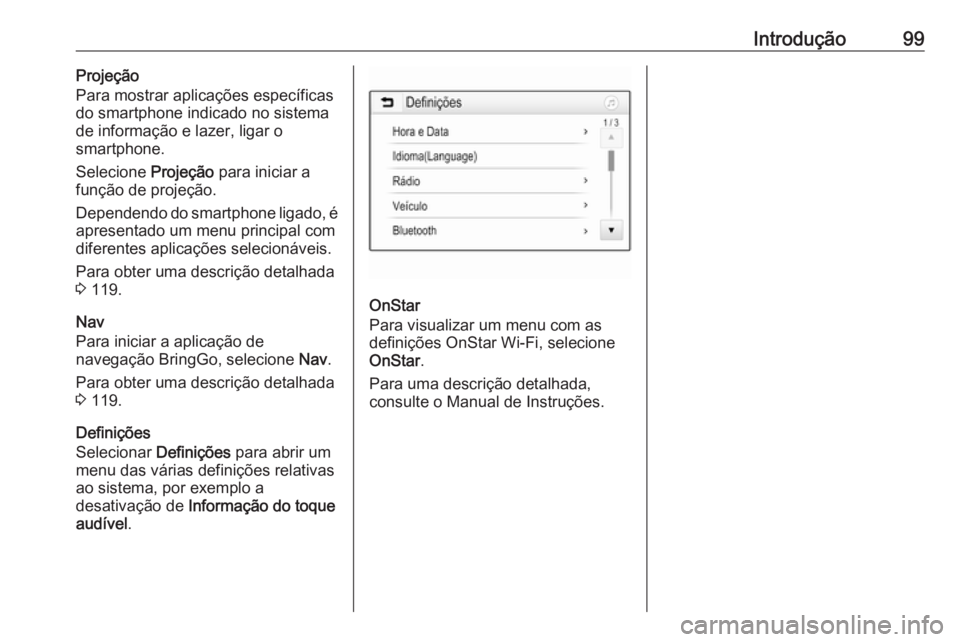
Introdução99Projeção
Para mostrar aplicações específicas
do smartphone indicado no sistema
de informação e lazer, ligar o
smartphone.
Selecione Projeção para iniciar a
função de projeção.
Dependendo do smartphone ligado, é apresentado um menu principal com
diferentes aplicações selecionáveis.
Para obter uma descrição detalhada
3 119.
Nav
Para iniciar a aplicação de
navegação BringGo, selecione Nav.
Para obter uma descrição detalhada
3 119.
Definições
Selecionar Definições para abrir um
menu das várias definições relativas
ao sistema, por exemplo a
desativação de Informação do toque
audível .
OnStar
Para visualizar um menu com as
definições OnStar Wi-Fi, selecione
OnStar .
Para uma descrição detalhada,
consulte o Manual de Instruções.
Page 103 of 167
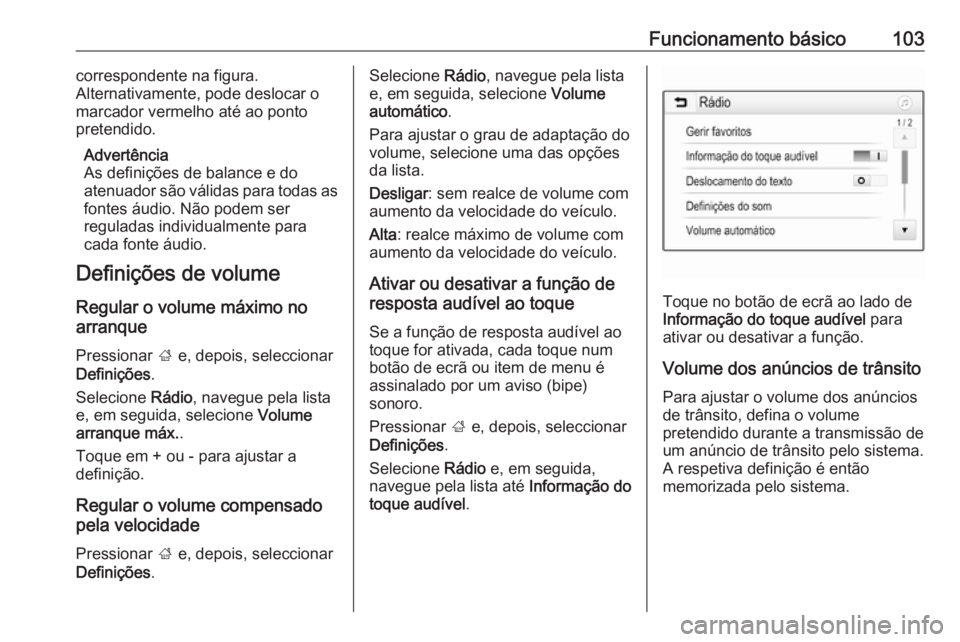
Funcionamento básico103correspondente na figura.
Alternativamente, pode deslocar o
marcador vermelho até ao ponto
pretendido.
Advertência
As definições de balance e do
atenuador são válidas para todas as
fontes áudio. Não podem ser
reguladas individualmente para
cada fonte áudio.
Definições de volume
Regular o volume máximo no
arranque
Pressionar ; e, depois, seleccionar
Definições .
Selecione Rádio, navegue pela lista
e, em seguida, selecione Volume
arranque máx. .
Toque em + ou - para ajustar a definição.
Regular o volume compensado
pela velocidade
Pressionar ; e, depois, seleccionar
Definições .Selecione Rádio, navegue pela lista
e, em seguida, selecione Volume
automático .
Para ajustar o grau de adaptação do
volume, selecione uma das opções
da lista.
Desligar : sem realce de volume com
aumento da velocidade do veículo.
Alta : realce máximo de volume com
aumento da velocidade do veículo.
Ativar ou desativar a função de
resposta audível ao toque
Se a função de resposta audível ao
toque for ativada, cada toque num
botão de ecrã ou item de menu é
assinalado por um aviso (bipe)
sonoro.
Pressionar ; e, depois, seleccionar
Definições .
Selecione Rádio e, em seguida,
navegue pela lista até Informação do
toque audível .
Toque no botão de ecrã ao lado de
Informação do toque audível para
ativar ou desativar a função.
Volume dos anúncios de trânsito
Para ajustar o volume dos anúncios
de trânsito, defina o volume
pretendido durante a transmissão de
um anúncio de trânsito pelo sistema. A respetiva definição é então
memorizada pelo sistema.
Page 105 of 167
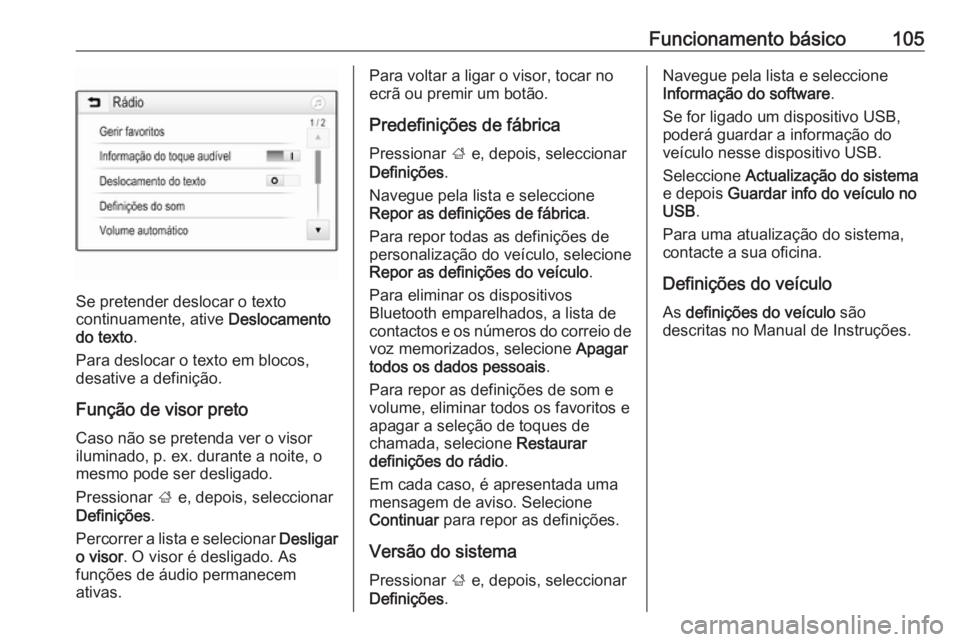
Funcionamento básico105
Se pretender deslocar o texto
continuamente, ative Deslocamento
do texto .
Para deslocar o texto em blocos,
desative a definição.
Função de visor preto
Caso não se pretenda ver o visor
iluminado, p. ex. durante a noite, o mesmo pode ser desligado.
Pressionar ; e, depois, seleccionar
Definições .
Percorrer a lista e selecionar Desligar
o visor . O visor é desligado. As
funções de áudio permanecem
ativas.
Para voltar a ligar o visor, tocar no
ecrã ou premir um botão.
Predefinições de fábrica Pressionar ; e, depois, seleccionar
Definições .
Navegue pela lista e seleccione
Repor as definições de fábrica .
Para repor todas as definições de
personalização do veículo, selecione
Repor as definições do veículo .
Para eliminar os dispositivos
Bluetooth emparelhados, a lista de
contactos e os números do correio de
voz memorizados, selecione Apagar
todos os dados pessoais .
Para repor as definições de som e volume, eliminar todos os favoritos e
apagar a seleção de toques de
chamada, selecione Restaurar
definições do rádio .
Em cada caso, é apresentada uma
mensagem de aviso. Selecione
Continuar para repor as definições.
Versão do sistema Pressionar ; e, depois, seleccionar
Definições .Navegue pela lista e seleccione
Informação do software .
Se for ligado um dispositivo USB,
poderá guardar a informação do
veículo nesse dispositivo USB.
Seleccione Actualização do sistema
e depois Guardar info do veículo no
USB .
Para uma atualização do sistema,
contacte a sua oficina.
Definições do veículo
As definições do veículo são
descritas no Manual de Instruções.
Page 109 of 167

Rádio109Definição do número de listas de
favoritos disponíveis
Para definir o número de listas de
favoritos apresentadas para seleção,
premir ; e em seguida selecionar
Definições no ecrã.
Seleccionar Rádio e em seguida
Gerir favoritos para visualizar o
submenu respectivo.
Ativar ou desativar a lista de favoritos
a apresentar.
Sistema de dados de rádio
O sistema de transmissão de dados em radiodifusão (RDS) é um serviço
de estações FM que facilita
consideravelmente a localização da
estação pretendida e a sua receção
livre de falhas.
Vantagens do RDS ● No visor aparece o nome do programa da estação em vez da
respectiva frequência.
● Ao procurar uma estação, o Sistema de informação e lazer
apenas sintoniza estações RDS.● O Sistema de informação e lazer
sintoniza sempre a melhor
frequência de recepção para a
estação definida através da
funcionalidade AF (frequência
alternativa).
● Dependendo da estação sintonizada, o Sistema de
informação e lazer apresenta
radiotexto que pode conter, por
exemplo, informações sobre o
programa actual.
Configuração RDS
Tocar em Menu no menu principal do
rádio FM para abrir o submenu
específico da banda de ondas
correspondente.
Navegue até RDS.
Ative ou desative RDS.Programa de trânsito
As estações com serviço de
informações de trânsito são estações RDS que emitem notícias sobre o
trânsito. Se o serviço de informações
de trânsito for ligado, a função de
áudio em reprodução é interrompida
durante o tempo de duração da
informação de trânsito.
Ativar a função de programa de
trânsito
Selecionar Menu no menu principal
do rádio FM para abrir o submenu
específico da banda de ondas
correspondente.
Toque no botão de ecrã ao lado de
Programa de trânsito para ativar ou
desativar a função.
Advertência
Na lista de estações, a indicação TP
é apresentada ao lado das estações que emitem programas de trânsito.
Se o serviço de informações de
trânsito for activado, [TP] é
apresentado na linha de topo de todos os menus principais. Se a
estação actual não for uma estação
Page 110 of 167
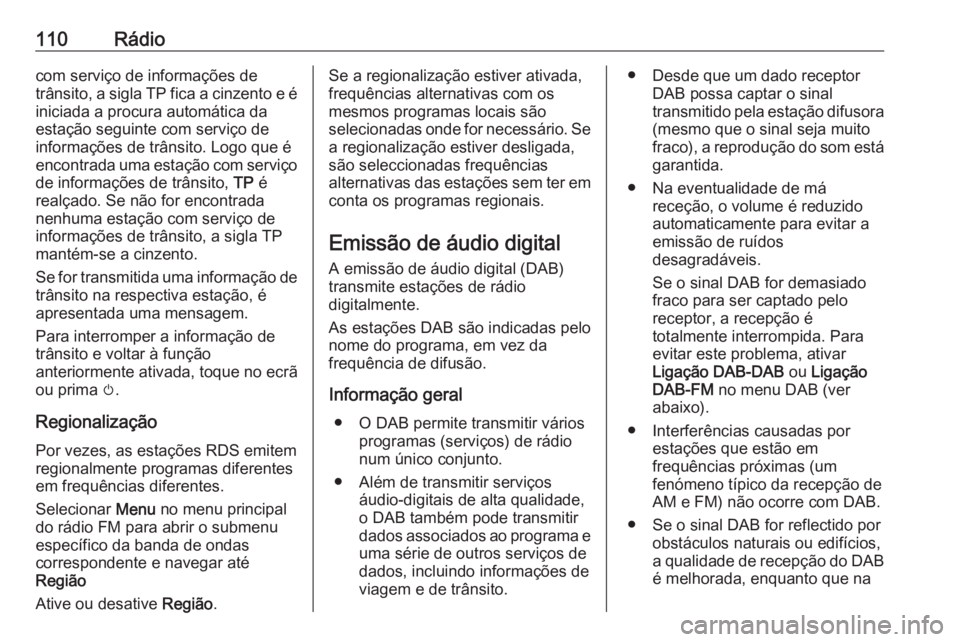
110Rádiocom serviço de informações de
trânsito, a sigla TP fica a cinzento e é
iniciada a procura automática da
estação seguinte com serviço de
informações de trânsito. Logo que é
encontrada uma estação com serviço de informações de trânsito, TP é
realçado. Se não for encontrada nenhuma estação com serviço de
informações de trânsito, a sigla TP
mantém-se a cinzento.
Se for transmitida uma informação de
trânsito na respectiva estação, é
apresentada uma mensagem.
Para interromper a informação de
trânsito e voltar à função
anteriormente ativada, toque no ecrã
ou prima m.
Regionalização
Por vezes, as estações RDS emitem
regionalmente programas diferentes
em frequências diferentes.
Selecionar Menu no menu principal
do rádio FM para abrir o submenu
específico da banda de ondas
correspondente e navegar até
Região
Ative ou desative Região.Se a regionalização estiver ativada,
frequências alternativas com os
mesmos programas locais são
selecionadas onde for necessário. Se a regionalização estiver desligada,
são seleccionadas frequências
alternativas das estações sem ter em
conta os programas regionais.
Emissão de áudio digital A emissão de áudio digital (DAB)
transmite estações de rádio
digitalmente.
As estações DAB são indicadas pelo
nome do programa, em vez da
frequência de difusão.
Informação geral ● O DAB permite transmitir vários programas (serviços) de rádio
num único conjunto.
● Além de transmitir serviços áudio-digitais de alta qualidade,
o DAB também pode transmitir
dados associados ao programa e uma série de outros serviços de
dados, incluindo informações de
viagem e de trânsito.● Desde que um dado receptor DAB possa captar o sinal
transmitido pela estação difusora
(mesmo que o sinal seja muito
fraco), a reprodução do som está garantida.
● Na eventualidade de má receção, o volume é reduzidoautomaticamente para evitar a
emissão de ruídos
desagradáveis.
Se o sinal DAB for demasiado
fraco para ser captado pelo
receptor, a recepção é
totalmente interrompida. Para
evitar este problema, ativar
Ligação DAB-DAB ou Ligação
DAB-FM no menu DAB (ver
abaixo).
● Interferências causadas por estações que estão em
frequências próximas (um
fenómeno típico da recepção de
AM e FM) não ocorre com DAB.
● Se o sinal DAB for reflectido por obstáculos naturais ou edifícios,a qualidade de recepção do DAB
é melhorada, enquanto que na
Page 111 of 167

Rádio111recepção AM ou FM a qualidade
se deteriora consideravelmente
nas mesmas circunstâncias.
● Quando a receção DAB está ativada, o sintonizador FM doSistema de informação e lazer
permanece ativo em segundo
plano e procura continuamente
as estações FM com a melhor receção. Se TP 3 109 estiver
ativado, são emitidas as
informações de trânsito da
estação FM com a melhor
receção. Desactivar TP para não
interromper a recepção de DA
com informações de trânsito de
FM.
Anúncios DAB
Além dos programas musicais,
muitas estações DAB emitem
comunicações de categorias
variadas. Se activar algumas ou
todas as categorias, o serviço DAB
actualmente recebido é interrompido
quando é feita uma comunicação referente a estas categorias.Selecionar Menu no menu principal
do rádio DAB para abrir o submenu
específico da banda de ondas
correspondente.
Navegue pela lista e selecione Avisos
DAB para apresentar uma lista das
categorias disponíveis.
Active todas ou apenas as categorias referentes às comunicações
pretendidas. Podem estar
seleccionadas diferentes categorias
de comunicação simultaneamente.
Ligação DAB-DAB
Se esta função for ativada, o aparelho
muda para o mesmo serviço
(programa) noutro conjunto DAB (se
disponível) quando o sinal DAB é
demasiado fraco para ser
interpretado pelo recetor.
Selecionar Menu no menu principal
do rádio DAB para abrir o submenu
específico da banda de ondas
correspondente.
Navegue pela lista e ative ou desative Ligação DAB-DAB .Ligação DAB-FM
Esta função permite mudar de uma
estação DAB para uma estação FM
correspondente e vice-versa.
Se esta função for activada, o
aparelho muda para uma estação FM correspondente o serviço DAB activo (se disponível) quando o sinal DAB é
demasiado fraco para ser
interpretado pelo receptor.
Navegue pela lista e ative ou desative
Ligação DAB-FM .
Banda L Com esta função é possível definir as
bandas de frequência DAB que
devem ser sintonizadas pelo Sistema
de informação e lazer.
Banda L (rádio terrestre e via satélite) é outra banda de rádio que também
pode ser sintonizada.
Selecionar Menu no menu principal
do rádio DAB para abrir o submenu específico da banda de ondas
correspondente.
Navegue pela lista e ative ou desative
Banda L .
Page 114 of 167
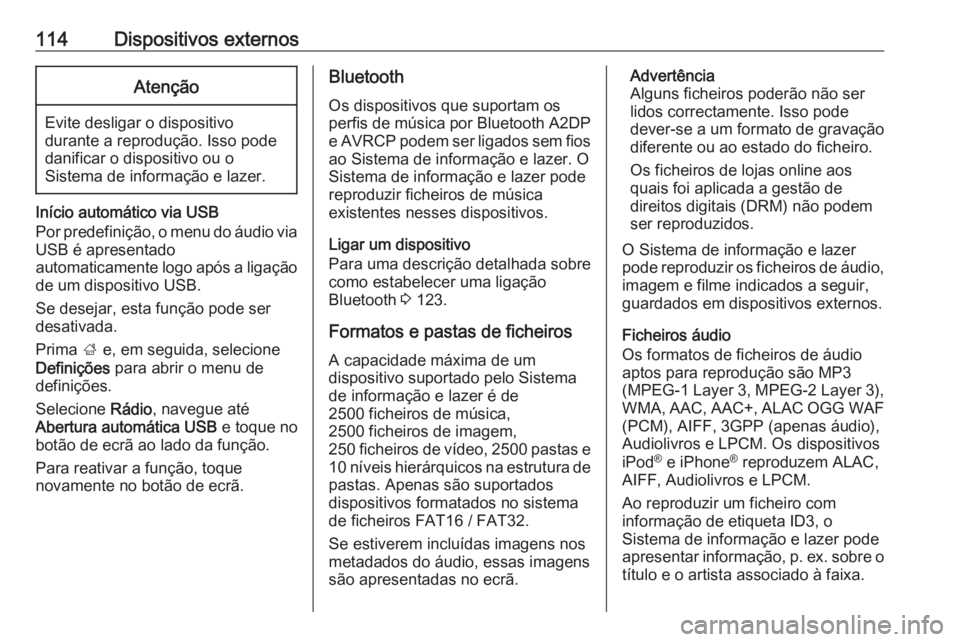
114Dispositivos externosAtenção
Evite desligar o dispositivo
durante a reprodução. Isso pode
danificar o dispositivo ou o
Sistema de informação e lazer.
Início automático via USB
Por predefinição, o menu do áudio via
USB é apresentado
automaticamente logo após a ligação de um dispositivo USB.
Se desejar, esta função pode ser
desativada.
Prima ; e, em seguida, selecione
Definições para abrir o menu de
definições.
Selecione Rádio, navegue até
Abertura automática USB e toque no
botão de ecrã ao lado da função.
Para reativar a função, toque
novamente no botão de ecrã.
Bluetooth
Os dispositivos que suportam os
perfis de música por Bluetooth A2DP e AVRCP podem ser ligados sem fios
ao Sistema de informação e lazer. O
Sistema de informação e lazer pode
reproduzir ficheiros de música
existentes nesses dispositivos.
Ligar um dispositivo
Para uma descrição detalhada sobre
como estabelecer uma ligação
Bluetooth 3 123.
Formatos e pastas de ficheiros A capacidade máxima de um
dispositivo suportado pelo Sistema
de informação e lazer é de
2500 ficheiros de música,
2500 ficheiros de imagem,
250 ficheiros de vídeo, 2500 pastas e
10 níveis hierárquicos na estrutura de
pastas. Apenas são suportados
dispositivos formatados no sistema
de ficheiros FAT16 / FAT32.
Se estiverem incluídas imagens nos
metadados do áudio, essas imagens
são apresentadas no ecrã.Advertência
Alguns ficheiros poderão não ser
lidos correctamente. Isso pode
dever-se a um formato de gravação
diferente ou ao estado do ficheiro.
Os ficheiros de lojas online aos
quais foi aplicada a gestão de
direitos digitais (DRM) não podem
ser reproduzidos.
O Sistema de informação e lazer
pode reproduzir os ficheiros de áudio, imagem e filme indicados a seguir,
guardados em dispositivos externos.
Ficheiros áudio
Os formatos de ficheiros de áudio aptos para reprodução são MP3
(MPEG-1 Layer 3, MPEG-2 Layer 3),
WMA, AAC, AAC+, ALAC OGG WAF
(PCM), AIFF, 3GPP (apenas áudio),
Audiolivros e LPCM. Os dispositivos
iPod ®
e iPhone ®
reproduzem ALAC,
AIFF, Audiolivros e LPCM.
Ao reproduzir um ficheiro com
informação de etiqueta ID3, o
Sistema de informação e lazer pode
apresentar informação, p. ex. sobre o
título e o artista associado à faixa.